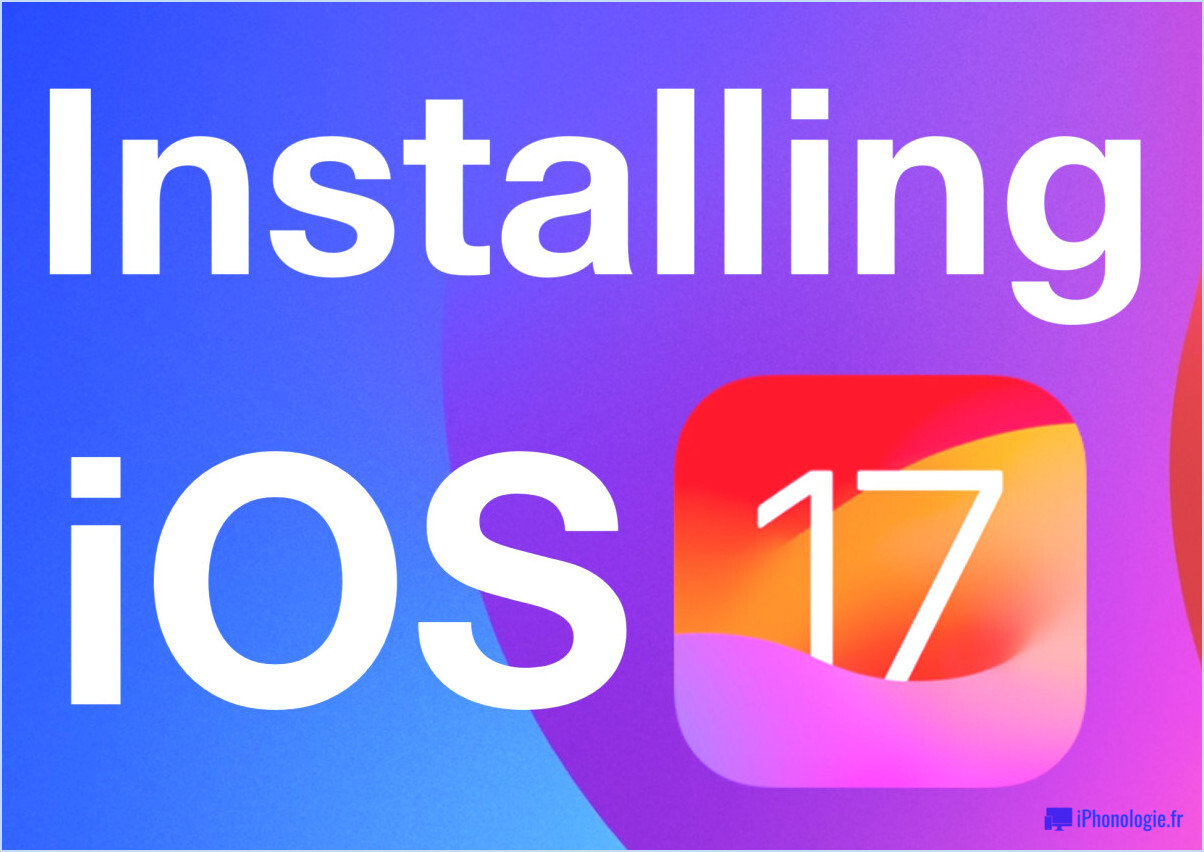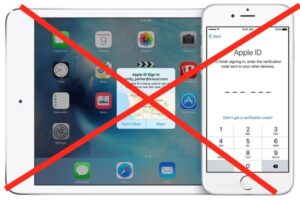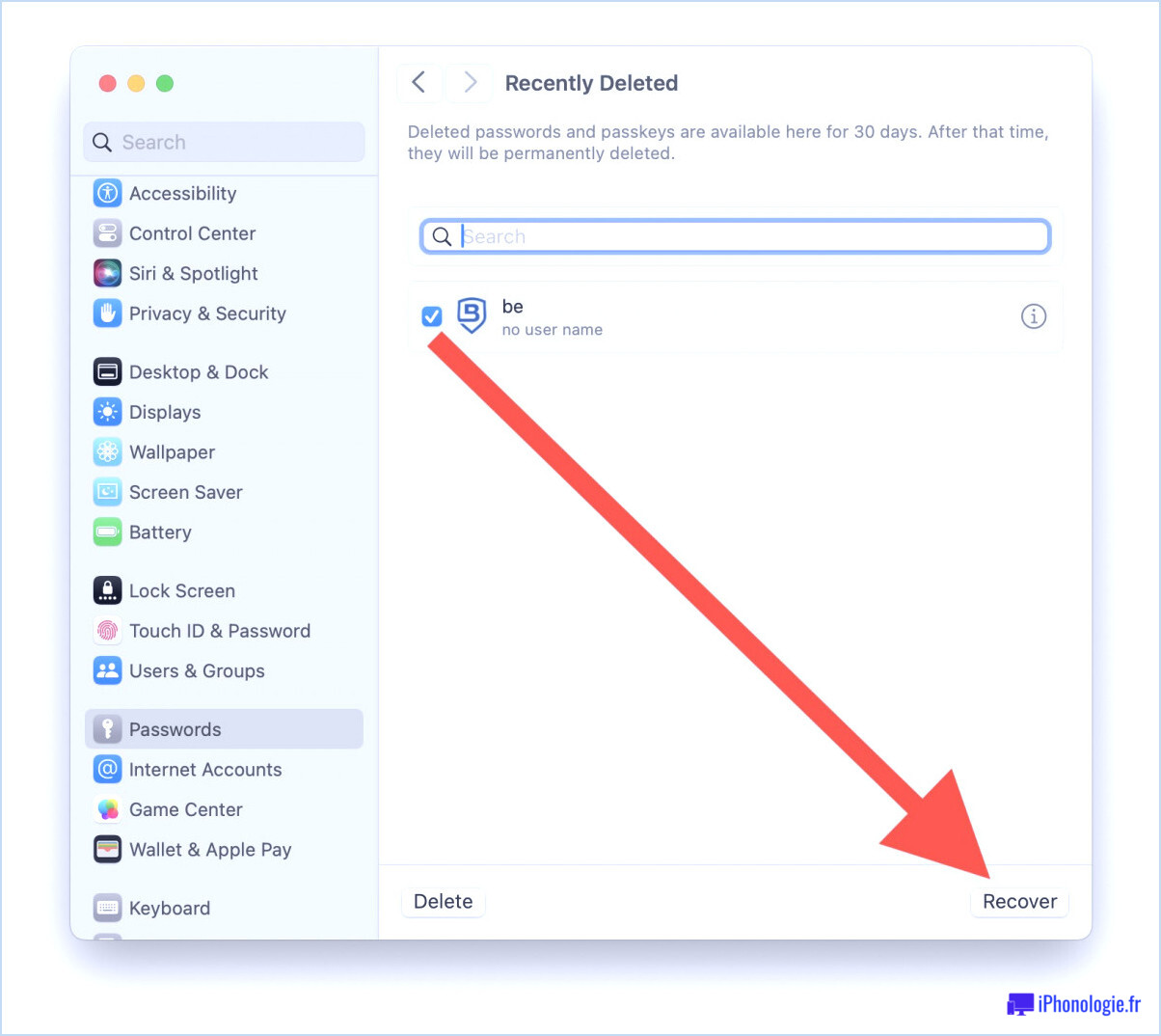Créer et utiliser des signatures électroniques en HTML riche sur l'iPhone et l'iPad
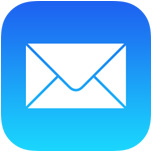 Fatigué de la signature par défaut "Envoyé depuis mon iPhone / iPad" de l'application Mail dans iOS, et vous voulez la remplacer par quelque chose de plus fantaisiste, comme une signature HTML entièrement fonctionnelle avec des URL cliquables et un style riche ?
Fatigué de la signature par défaut "Envoyé depuis mon iPhone / iPad" de l'application Mail dans iOS, et vous voulez la remplacer par quelque chose de plus fantaisiste, comme une signature HTML entièrement fonctionnelle avec des URL cliquables et un style riche ?
Il existe plusieurs façons d'y parvenir, mais la façon la plus rapide d'obtenir une signature HTML dans iOS est de loin d'utiliser une signature HTML existante, ou d'en créer une rapidement dans un client de messagerie web avec des outils HTML. Ces deux méthodes vous éviteront de devoir tâtonner avec la syntaxe HTML ou de vous embêter avec des applications tierces, et comme vous le verrez, elles sont toutes deux assez similaires.
Comment créer une nouvelle signature HTML pour le courrier iOS avec webmail
Les clients de webmail permettent de créer très facilement des signatures HTML car ils disposent tous d'outils HTML simples dans les écrans de composition pour faire des choses comme mettre du texte en gras et en italique, modifier la taille des polices et créer des liens utilisables. Ce que vous allez faire, c'est créer la signature riche dans un client de webmail, puis l'envoyer par courriel à votre appareil iOS et la copier pour l'utiliser dans l'application Mail :
- Composez un nouveau courriel à l'adresse postale configurée sur votre iPhone, et utilisez les outils HTML du client de messagerie web pour créer une signature (pour définir des liens utilisables, tapez-la, mettez-la en évidence, puis cliquez sur le petit bouton de lien)
- Envoyez-vous le courriel, puis sur l'iPhone, appuyez et maintenez pour sélectionner le HTML stylisé et choisissez "Copier"
- Ouvrez l'application "Paramètres" puis allez dans "Courrier, contacts, calendriers" et choisissez "Signature"
- Maintenez la touche enfoncée, puis choisissez "Select All" et ensuite "Paste" pour coller le HTML entièrement fonctionnel que vous avez créé à partir du client de messagerie web
- Sortez des Paramètres et envoyez-vous un e-mail pour confirmer que la signature fonctionne
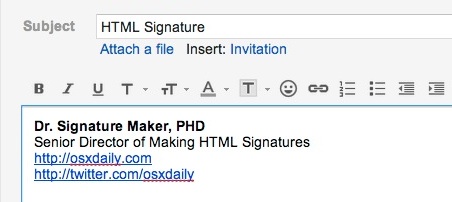
Il suffit de coller la signature HTML copiée dans les préférences de la signature de courrier comme cela pour permettre l'utilisation de la signature HTML dans iOS Mail, dont la démonstration est présentée ci-dessous sur un iPhone :
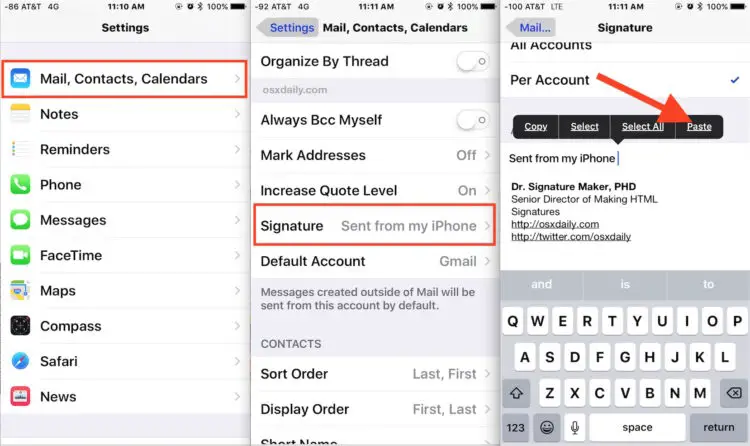
Cette astuce fonctionne de la même manière quelle que soit la version d'iOS, et quel que soit le client de messagerie d'origine, que ce soit Gmail, Hotmail, Yahoo Mail, Outlook, la seule condition est que vous ayez activé les courriels en HTML riche et la barre d'outils qui les accompagne. Cette option est toujours activée par défaut, sauf si vous utilisez le mode à faible bande passante, ce qui ne devrait donc pas poser de problème.
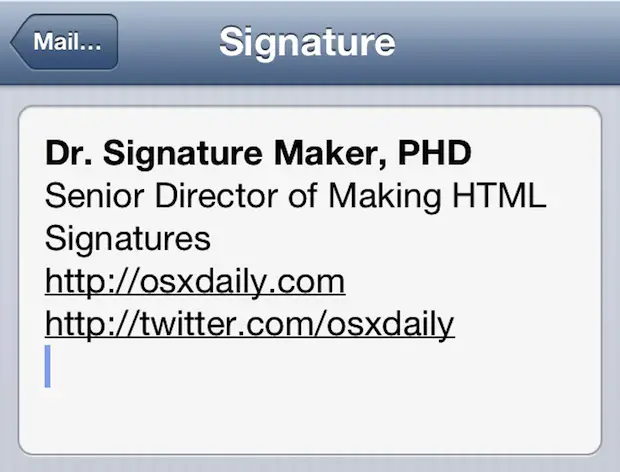
Comment utiliser un autre courriel Signature HTML actuelle avec iOS Mail
Vous avez déjà un compte de courrier électronique avec une signature HTML ? Vous avez alors presque terminé, envoyez-vous un courriel à partir de ce compte de messagerie, puis utilisez le copier-coller. Rendez-vous sur le iDownloadblog pour le découvrir :
- Envoyez-vous un courrier électronique à partir du compte/appareil avec la signature HTML actuellement active
- Sélectionnez la signature HTML et choisissez "Copy"
- Naviguer vers Paramètres> Courrier, Contacts, Calendriers> Signature
- Effacez la case de signature, puis appuyez et maintenez enfoncé et choisissez "Coller"
Voici à quoi ressemble le processus de création de signature de courriel HTML dans les versions antérieures d'iOS :
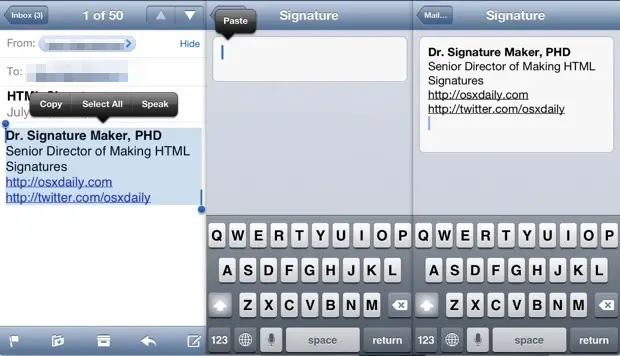
Cette approche secondaire utilise toujours le copier-coller, et elle est extrêmement simple pour ceux qui ont déjà une signature HTML existante, par le biais d'un courriel de travail ou autre, qu'il s'agisse d'une ancienne signature faite dans Outlook ou de tout autre client de messagerie de bureau.
Une autre méthode simple consiste à utiliser l'application web iWork basée sur iCloud, mais pour l'instant, elle est réservée aux développeurs, ce qui la rend moins pertinente pour une utilisation plus large.
Là encore, il existe d'autres moyens de créer des signatures HTML stylisées et cliquables pour le client de messagerie iOS, mais les autres nécessitent souvent l'utilisation de HTML de base ou d'applications tierces, deux méthodes qui sont assez fastidieuses et ennuyeuses par rapport aux méthodes simples proposées ici. C'est assez utile et assez demandé pour qu'on l'ait probablement inclus dans le post "best of Mail app tips", mais il vaut mieux le couvrir quelque part que nulle part.